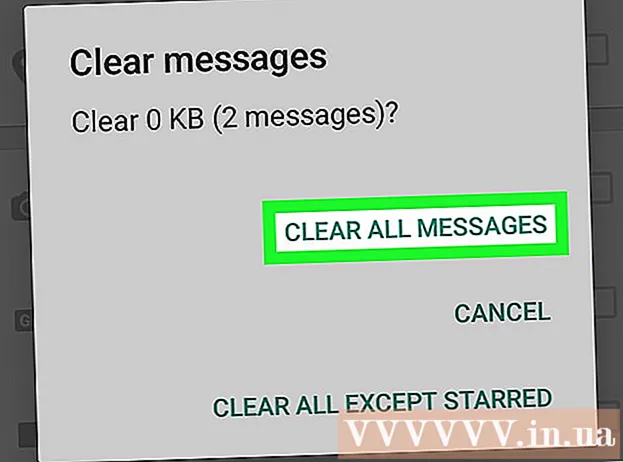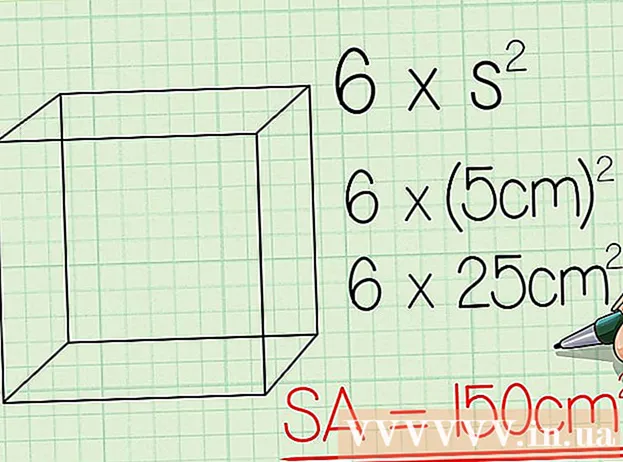Përmbajtje
Shfletuesi juaj i uebit gjithmonë regjistron informacione në lidhje me faqet e internetit që vizitoni në kompjuterin tuaj ose në pajisjen celulare, në mënyrë që të mund të ngarkoni faqe më shpejt herën tjetër kur të vizitoni, ose të lundroni lehtësisht në faqet e internetit imazhe të njëjta pa pasur nevojë të ri-shkarkoni shumë herë. Ndonjëherë memorja e ruajtur mund të ju ndalojë të shihni përmbajtjen e azhurnuar, ose të përjetoni probleme funksionale kur përmbajtja e ruajtur nuk është në përputhje me përmbajtjen aktuale. Ju mund të rregulloni gabimet e shfletuesit duke pastruar hapësirën e magazinimit. Ky artikull do t'ju udhëzojë se si të pastroni kujtesën në shfletuesit e njohur të internetit dhe shoqërohet me ilustrime për ta kuptuar më mirë.
Ju mund të vizitoni whatbrowser.org për të përcaktuar versionin e shfletuesit tuaj.
Hapat
Metoda 1 e 18: Versionet e Chrome 10+

Hapni Cilësimet në shfletuesin Chrome. Klikoni në ikonën e menusë në këndin e sipërm të djathtë të shfletuesit. Klikoni në Cilësimet në fund të menusë.- Një mënyrë më e shpejtë për të hapur Cilësimet është të shtypni një kombinim tastesh Kontrolli+⇧ Ndërrimi+Fshije në PC, dhe ⇧ Ndërrimi+Komanda+Fshije nëse keni një Mac.

Nga seksioni Cilësimet, zgjidhni "Shfaq Cilësimet e Avancuara... "(Shfaq cilësimet e përparuara ...) ndodhet në pjesën e poshtme të seksionit të cilësimeve.
Shkoni te seksioni i Privatësisë dhe zgjidhni "Pastro të dhënat e shfletimit".

Zgjidhni "Imazhe dhe skedarë të memorizuar". Zgjidh të gjithë artikujt e mbetur për të shmangur fshirjen e historikut të shfletimit, cookies dhe veçorive të tjera që dëshiron të mbash. Zgjidhni "Shfuqizoni artikujt vijues nga" për të zgjedhur "Nga fillimi" (Fillimi i kohës).
Klikoni "Pastro të dhënat e shfletimit". Kështu që ju keni mbaruar! reklamë
Metoda 2 e 18: Versionet e Chrome 1-9
Pasi shfletuesi juaj të jetë i hapur, zgjidhni Tools "Tools" (ikona e çelësit në këndin e sipërm të djathtë të ekranit) pastaj klikoni Options, në Mac është Preferences.
Në skedë Nën kapuç, zgjidhni artikullin Fshi te dhenat e shfletuara... (Fshi te dhenat e shfletuara ...).
Zgjidhni artikullin Pastro kujtesën (Zbraz cache).
Ju gjithashtu mund të zgjidhni sa kohë dëshironi të pastroni kujtesën duke zgjedhur Qartë të dhënat nga kjo periudhë menu bar.
Klikoni mbi të Fshi te dhenat e shfletuara. reklamë
Metoda 3 e 18: Safari në iOS, iPhone dhe iPad
Klikoni në Cilësimet nga faqja kryesore.
Shkoni poshtë derisa të shihni "Safari"."Trokitni atë për të hapur faqen Opsione.
Zgjidhni "Pastro cookies dhe të dhënat". Do të shfaqet një kuti dialogu. Vazhdoni të zgjidhni "Pastro cookies dhe të dhënat" për të konfirmuar kërkesën tuaj. reklamë
Metoda 4 e 18: Safari në Mac OS X
Pas hapjes së shfletuesit, klikoni në menunë Safari dhe zgjidhni Kujtoni qartë... (Cache bosh ...).
Klikoni Pastro (Bosh). reklamë
Metoda 5 e 18: Safari në Windows
Pas hapjes së shfletuesit tuaj, klikoni në ikonën e ingranazhit në këndin e sipërm të djathtë të ekranit.
Klikoni "Reset Safari". Do të shfaqet një kuti dialogu.
Zgjidhni "Hiq të gjitha të dhënat e faqes në internet" në fund të kutisë së dialogut. Kontrolloni ose zgjidhni artikujt që dëshironi të rivendosni.
Klikoni "Rivendos". reklamë
Metoda 6 e 18: Versionet 9, 10 dhe 11 të Internet Explorer
Pas hapjes së shfletuesit tuaj, klikoni në ikonën e ingranazhit në këndin e sipërm të djathtë të ekranit për të hapur menunë Cilësimet. Pastaj, zgjidhni artikullin Siguria dhe Fshi Historinë e Shfletimit .... (Fshi Historinë e Shfletimit ...).
- Mund të përdorni kombinime çelësash Ctrl+⇧ Ndërrimi+Fshije për të hapur dritaren Clear Browsing History.
Zgjidhni Skedarët aktualë të Internetit (Skedarët e Përkohshëm të Internetit). Ju duhet e pakontrolluar të gjitha sendet e tjera, veçanërisht sendi Ruani të dhënat e faqes në internet të Favorites. Ky opsion ndihmon për të fshirë faqet e internetit në dosjet tuaja të preferuara, gjë që është e nevojshme që kujtesa të fshihet plotësisht.
Shtyp butonin Fshi (Fshi) Ndodhet afër fundit të dritares për të vazhduar me procesin e fshirjes (shfletuesi pastron kujtesën duke fshirë skedarët aktualë).
Do të duhet pak kohë për të përfunduar procesin. Pas kësaj keni përfunduar pastrimin e kujtesës së shfletuesit Internet Explorer 9! reklamë
Metoda 7 e 18: Internet Explorer version 8
Pas hapjes së shfletuesit, klikoni në menunë Mjetet. Ose goditi një kombinim Ctrl+⇧ Ndërrimi+Fshije për të hapur dritaren Fshi Historinë e Shfletimit (kapërce hapin 2)
Klikoni mbi të Pastro historikun e shfletimit... (Fshi Historinë e Shfletimit ...).
Zgjidhni Skedarë të Përkohshëm të Internetit (Skedarë të Përkohshëm të Internetit).
Shtyp butonin Fshi (Fshi) afër fundit të dritares për të fshirë skedarët aktualë (shfletuesi I.E do të fshijë arkivat tuaja).
Cilësimi pastron kujtesën sa herë që Internet Explorer çaktivizohet. Nëse dëshironi që shfletuesi juaj të fshijë automatikisht kujtesën pas çdo përdorimi, ju lutemi fikni dritaren 'Fshi Historinë e Shfletimit', zgjidhni 'Opsionet e Internetit' në menunë Tools. , pastaj klikoni në 'Fshi historinë e shfletimit në dalje'.
- Shënim: IE8 ka një "funksion" për të ruajtur cookies pasi të keni fshirë kujtesën tuaj nëse ZGJIDHNI "Ruaj të Dhënat e Uebfaqes së Preferuar". Nëse thjesht duhet të pastroni kujtesën, do të dëshironi ta zgjidhni këtë artikull!
Metoda 8 e 18: Internet Explorer 7
Hapni IE 7 dhe zgjidhni menunë Mjetet. Klikoni zgjidhni Fshi historikun e shfletimit Në majë.
Në artikull Skedarë të Përkohshëm të Internetit (Skedarë të Përkohshëm të Internetit), zgjidhni Fshi skedarët... (Fshi skedarët ...).
Zgjidhni Pajtohem (Po) kur shihni një kuti dialogu që kërkon konfirmim.
Gjithashtu, mund të pastroni kujtesën e faqeve të internetit të shikuara së fundmi. Shtypni kombinimin e tasteve Ctrl në tastierë dhe shtypni F5 ose butonin Refresh (butoni katror në shiritin e veglave përballë shigjetave). reklamë
Metoda 9 e 18: Firefox 4
Hyni në "Pastro Historinë e Fundit":
- Nëse në kompjuterin tuaj, zgjidhni menunë "Firefox" në këndin e sipërm të majtë të ekranit. Tjetra, zgjidhni shigjetën e djathtë pranë "Historisë>", dhe zgjidhni "Pastro historinë e fundit".
- Ose përdorni kombinime çelësash Ctrl+⇧ Ndërrimi+Fshije për të hapur dritaren e historisë së fundit.
- Në Mac, nga menyja Tools, zgjidhni "Pastro historinë e fundit ..."
- Ose përdorni kombinime çelësash ⇧ Ndërrimi+Komanda+Fshije.
- Nëse në kompjuterin tuaj, zgjidhni menunë "Firefox" në këndin e sipërm të majtë të ekranit. Tjetra, zgjidhni shigjetën e djathtë pranë "Historisë>", dhe zgjidhni "Pastro historinë e fundit".
Sigurohuni që "Detajet" të jenë zgjeruar, zgjidhni "Cache" në listë dhe hiqni të gjitha artikujt e tjerë.

Në lokal "Afati kohor për t'u pastruar", zgjidhni "Gjithçka".
Zgjidhni "Pastro Tani (Pastro Tani)". Procesi do të bëhet. Prisni për pak kohë dhe keni mbaruar pastrimin e kujtesës për Firefox! reklamë
Metoda 10 e 18: Firefox 30+

Klikoni në butonin në këndin e majtë të shiritit të veglave:
Zgjidhni butonin "Options" (Opsionet) (ikona e rrotës). Do të shfaqet kutia e dialogut e opsioneve.

Zgjidhni Avancuar pastaj zgjidhni skedën "Rrjetet".
Pastaj kliko "Pastro tani" në seksionin "Përmbajtja e ruajtur në internet".
Një mënyrë tjetër për të pastruar kujtesën është të shtypni një kombinim çelësash Ctrl+⇧ Ndërrimi+Fshije për të hapur dritaren e historisë së fundit.
- Në një Mac, mund të shtypni ⇧ Ndërrimi+Komanda+Fshije.
Sigurohuni që artikulli "Detaje" të jetë zgjeruar, më pas zgjidhni "Cache" në listë dhe zgjidhni të gjitha pjesët e tjera.
Në artikull "Afati për t'u pastruar", zgjidhni "Gjithçka".
Zgjidhni "Pastro Tani (Pastro Tani)". Kompjuteri do të punojë për një kohë për të përfunduar procesin.
Kështu që ju keni pastruar me sukses kujtesën e Firefox! reklamë
Metoda 11 e 18: Firefox 33
Shtypni butonin e menysë ("butoni i hamburgerit" - një buton me tre vija horizontale) dhe më pas zgjidhni Opsionet.
- Nëse artikulli Opsione nuk është në listë, klikoni Rregulloje dhe terhiq artikullin e opsionit nga lista e Veglave dhe Tipareve Shtesë në shiritin e Menysë.
- Shënim: nëse jeni duke përdorur shiritin e menusë, zgjidhni Tools pastaj zgjidhni Options në vend.
Firefox për Mac: në Mac, zgjidhni Preferencat nga menuja Firefox dhe vazhdoni të ndiqni udhëzimet më poshtë. Në dritaren Options, zgjidhni skedën Privacy. Nën Histori, zgjidhni lidhjen për të fshirë historinë e fundit.
- Nëse nuk mund ta gjeni lidhjen, ndryshoni cilësimet e Firefox: preferencat për historikun e Memos. Mund të ktheheni te cilësimet e personalizuara kur të keni mbaruar. Në dritaren Pastro historinë e fundit, vendosni artikullin Erase Time: tek Gjithçka. Në pjesën e poshtme të dritares, zgjidhni të gjitha sendet përveç Memory (Cache).
Nëse dëshironi të fshini të dhënat e arkivuara, klikoni për të zgjedhur rreshtat përkatës. Ato do të fshihen me kujtesën në hapin tjetër.
- Nuk e shihni artikullin për të zgjedhur? Klikoni në butonin pranë Detajeve. Klikoni në butonin Pastro Tani. Kur zhduket dritarja Pastro Historinë e Fundit, të gjitha skedarët e memorizuar të memorizuar nga shfletuesi juaj i Internetit në Firefox do të fshihen.
- Nëse memoria e Internetit është e madhe, do të duhet pak kohë për të fshirë të gjitha skedarët. Kështu që ju lutemi kini durim të prisni që procesi të përfundojë.
- Për versionet e vjetra të Firefox, veçanërisht Firefox 4 në Firefox 33, procesi i pastrimit të kujtesës është i ngjashëm, por përpiquni ta azhurnoni Firefox në versionin më të fundit nëse është e mundur.
Metoda 12 e 18: Android
Hap një shfletues.
Klikoni në çelësin e menusë.
Shtypni butonin "Më shumë opsione".
Klikoni "Konfigurimi".
Zgjidhni "Pastro memorje të fshehtë". Do të shihni një menu verifikimi. Shtypni përsëri "Mirë" ose "Fshij kujtesën" (varet nga versioni i telefonit tuaj) për të përfunduar procesin. reklamë
Metoda 13 e 18: Opera
Pas hapjes së shfletuesit, zgjidhni "Cilësimet" (Cilësimet) dhe zgjidhni "Fshi të dhënat private" (Fshi të dhënat private).
Zgjidhni opsionin "Fshi të gjithë cache". Mos kontrolloni artikujt që nuk dëshironi të fshini.
- Nëse nuk doni të fshini cookies, fjalëkalimet e ruajtura, etj., Ju lutemi zgjidhni këto artikuj nga lista.
Klikoni "Fshi". reklamë
Metoda 14 e 18: Mozilla SeaMonkey
Pasi të keni hapur shfletuesin tuaj, shkoni te menyja "Redakto" dhe zgjidhni "Preferencat".
Në listën në të majtë, zgjidhni "Advanced" dhe zgjidhni "Memory" (Cache).
Shtypni butonin "Pastro memorjen e fshehtë". reklamë
Metoda 15 e 18: Konqueror
Pas hapjes së shfletuesit, zgjidhni menunë Cilësimet dhe zgjidhni Konfiguro Konqueror (Konfiguro Konqueror).
Shkoni poshtë listës dhe zgjidhni Kujtesa (memoria e fshehtë).
Zgjidhni Pastroje memorien e përkohshme. reklamë
Metoda 16 nga 18: BlackBerry 6.0
Nga shfletuesi BlackBerry, shtypni butonin BlackBerry.
Zgjidhni opsionin (Opsionet).
Zgjidhni "Memory" (Cache).
Klikoni në "Pastro Tani". reklamë
Metoda 17 e 18: Safari në OS X Yoesmite
Hapni shfletuesin Safari.
Në krye të menusë, zgjidhni "Safari".
Zgjidhni "Pastro gjithë historikun dhe të dhënat e faqes në internet".
- Metoda 2: Ky artikull përmend 2 metoda. Sidoqoftë, metoda e parë nuk është më efektive.
Metoda 18 nga 18: Përdorni Ccleaner
Ccleaner - Ky është një mjet i mirëmbajtjes së kompjuterit që ju lejon të skanoni dhe pastroni kujtesën dhe cookies të shfletuesit tuaj. Hapni mjetin, zgjidhni skedën Cleaner dhe zgjidhni Skedarët e përkohshëm të internetit në shfletuesin që përdorni. reklamë
Paralajmërim
- Pastrimi i kujtesës së shfletuesit NUK është i njëjtë me pastrimin e cookies. Ju lutemi referojuni artikullit se si të fshini cookies në shfletuesin tuaj për më shumë informacion.
Këshilla
- Ju mund të përdorni Portable Firefox nga një flash drive USB për të ruajtur të dhëna (memorie, cookies, etj.) Në pajisjen tuaj celular, jo në hard diskun e kompjuterit tuaj.
- Nëse dëshironi mund ta çaktivizoni kujtesën tërësisht në panelin e preferencave duke zgjedhur 'mos kujto historinë' ose duke shfletuar në mënyrë anonime. Memoria përdoret për të përshpejtuar hyrjen në internet duke ngarkuar të dhëna nga memoria në vend që t'i rimbush ato nga e para. Sidoqoftë, nuk do të vëreni shumë ndryshim nëse përdorni një lidhje interneti me shpejtësi të lartë.
- Shihni më shumë artikuj se si të përdorni Ccleaner.
- Ju mund t'i referoheni artikullit se si të fshini cookies në shfletuesin tuaj të internetit.